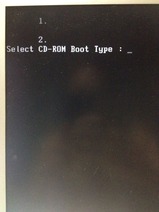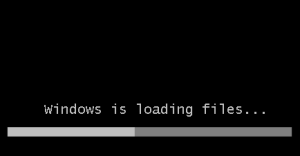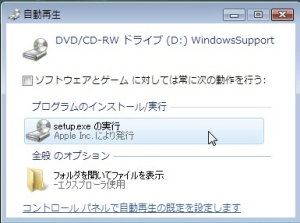【備忘録】CoreDuo MacBookにWindows7をインストールしてみました

目次
我が家はパソコンが常時8~10台あります・・・商品含めて
私物パソコンの中でメインで使っているのは「MacBook Air」です。
「Macってええなぁ」とWindows派の妻が言うものなので入門用にMacBookを中古で買い与えましたが、残念な事にあまりご活躍のない様子・・・
「やっぱりWindowsの方がええわ」ってなことでCoreDuo「MacBook」にWindows7を入れてみました!
まずはBootCampをインストールしよう
「はい!ビ○ー隊長!」と思った方は此方の動画をお勧めします。youtube
BootCampとは・・・IntelベースのMacでWindowsの利用を可能にするソフトウェアのことです。
まずはMacOSを起動し「起動ディスク(Macintosh HDなど)」→「アプリケーション」→「ユーティリティ」と移動し「Boot Campアシスタント」を起動します。
こんな画面が起動します。
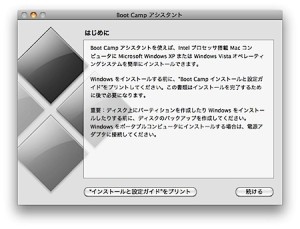
次にWindowsパーティションの作成を行います。今回、均等に分割を選択しました。
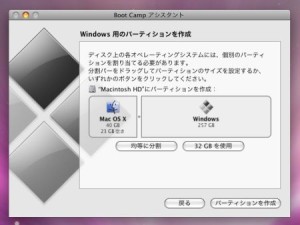
さてWindowsパーテーションを作成するとインストール開始になります。
ここからが大変だったWin7インストール
通常はこのまま見慣れたWindowsインストール画面が出てくるはずが・・・
Select CD-ROM「あれ?Win7のインストールディスクが表示されない」色々調べた結果 「Windows AIK」なるものが必要なようです。
この「Windows AIK」ですが、Windows オペレーティング システムの展開の自動化に使用できる各種ツールおよびドキュメントをまとめたものらしいですが、まぁこれが必要なんです。
Macはひとまず休憩WinPCにAIKをインストール
さてさてBootエラーの出ているMacさんはここでいったん休憩してもらい、ダウンロードした「Windows AIK」をWindowsPCにインストールしましょう!
「えっ!!WindowsPC持ってないよ!」って方・・・ここで終了です。ご苦労様でした&残念でした。
っでWindowsPCを持っていて、無事インストールが完了できた方オメデトウございます!!
新規インストールDVDのイメージファイルを作成する
さてさて続いてWindowsPCにインストールディスクを入れます。
次にWindowsPCのコマンドプロンプトを起動させて以下コマンドを実行します。
C:\”Program Files”\”Windows AIK”\Tools\***\oscdimg.exe -n -m -b D:\boot\etfsboot.com D:\ C:\win7.iso
「***」は「oscdimg.exe」の保管場所で、我が家のPCは「X86」フォルダーでした。
ここでワンポイント! 上記のコマンドではインストールディスクの場所が「D:\」となっておりますが、我が家のPCはドライブパスに「E:\」が割り当てられていたので「E:\」に書き換えて実行したのですが・・・上手くいかず、仕方ないのでわざわざドライブパスを「D:\」に変更したところ成功しました。
ドライブパスが変更されているPCは、「D:\」に戻してくださいね。
イメージファイルをDVDに焼きましょう
コマンド作業が完了すると、isoファイルがCドライブ直下に保存されていますので、適当な書き込みソフトを使って「AIKインストールDVD」を作成しましょう。
おまたせ!Macの作業再開します!
さてさて新たに作成した「AIK Windows7」をMacにいれると・・・・
キターーーー無事Windowsファイルを読みこんだぁ・・・と思いきや・・・
またもやエラー Orz 次は「Windows Failed to Start」詳しく見ると「system32がbootできないよぉ」みたいな事が書いていました・・・
さてさて聡明な方であれば、直ぐに原因を思いつかれたかもしれません。
そう!タイトルにもあるように今回のMacBookは「CoreDuo」なのです!!
基のインストールDVDを見てみると・・・「64Bit」つまりWindows7の推奨スペックを満たしていませんでした Ora
一からやり直し・・・
ここまできたら意地もあるので、直ぐに32Bitを取り寄せ、これまでの作業をやり直しました・・・すると・・・
きたぁーーーーやっとです!やっとBootCampでのいつもどおり作業です。
まずは「BOOT CAMP」と名前がついたパーティションを選び、「ドライブオプション(詳細)」からパーティションをフォーマットします。
ここでワンポイント! 間違ったパーティションをフォーマットすると、Mac OS Xのデータが消去されることがあるので気をつけましょう!
まだまだ終わらないWindows7のインストール
やっとWindows7インストールされ起動します・・・長かったCoreDuoだからか?
しかし、まだまだ終わりません。
「だってドライバーがインストールされてないんだもん」で、Mac OSのインストールディスクをセットしてBoot Campをインストールします。
これが終われば一通りWindows7のインストールは終了ですが・・・
次はWindowsのアップデート作業が始まります・・・
CoreDuo「MacBook」にインストールするのは大変っす・・・お家で眠っているCoreDuo MacがあればWindowsPCにしてみるのもいいかもしれませんよ。
まぁ半日はかかりますけどね・・・
-
前の記事

Macを超簡単に2画面に出来る!「Duet Display」が良いらしい! 2014.12.19
-
次の記事

年末年始の大雪・・・積雪情報を滋賀県から報告いたします。 2015.01.03